|
「ヘッダーフッターやページ設定のみ変更を禁止したい」というご質問をいただいたのでご紹介します。(★裏ワザ的なご紹介となります)
■ ヘッダーフッターの変更を禁止する
-
「校閲」タブ−「編集の制限」をクリック
-
「編集の制限」で「変更不可(読み取り専用)」をクリック
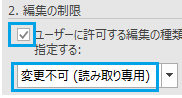
-
Ctrl+Aキーを押し(全選択)そのまま「例外処理」の「すべてのユーザー」にチェック
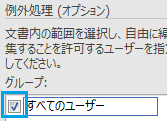
★これで文書内すべて(ヘッダーフッター以外)が例外になりました!(例外=変更不可ではない)
-
「はい保護を開始します」をクリック
※範囲選択した箇所が例外(変更不可ではなく編集可能)です。例外処理でヘッダーフッターのみ選択していないので、これらは変更禁止にできます。
※ヘッダーフッターの削除もできなくなります。
■ページ設定・ヘッダーフッターの変更を禁止
-
1行目(文頭)にカーソルを置き「レイアウト」タブ−「区切り」−「現在の位置から開始」をクリック
→ セクション区切りが挿入(改行(1行)が不要なら隠し文字にすればOK!印刷時
・画面で非表示にできます)
-
「校閲」タブ−「編集の制限」をクリック
-
「ユーザーに許可する編集の種類を指定する」にチェックを入れ、「フォームへの入力」を選択し「セクションの選択」をクリック
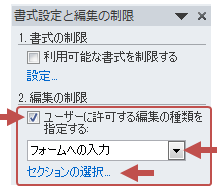
-
「保護するセクション」で「セクション1」のみチェックを入れ「OK」をクリック
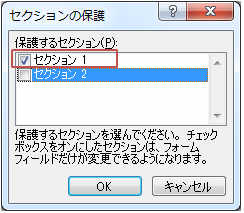
★チェックされたセクションのみ保護(編集不可)されます。今回は1行目だけがセクション1なのでヘッダーフッター、ページ設定を変更不可にできます。
-
「はい、保護を開始します」をクリックしパスワードを入力(任意)し「OK」をクリック
上記の操作により、ページ設定の変更と、ヘッダーフッターの編集が不可になります。※但し
ヘッダーフッターの削除は可能なので(「挿入」−「ヘッダーフッター
」→「ヘッダーの削除」)削除されたくない場合は、上記1の方法をとります。
|